
Michael Cain
0
4864
321
 Forestil dig, hvis nogen dukkede op lige uden for døren og sagde, “Hej, der er mus i dit hus, som du ikke vidste om. Giv os 100 $, så slipper vi af med dem.” Dette er Ransomware-fidus i sin originale form. Der plejede faktisk at være mennesker, der ville gå rundt, lade skadedyr ind i dit hus og derefter banke på din dør og henvise dem til dig. “Det var godt, vi så dem, mens vi kørte forbi!” Denne fidus skal tjene nogen nogle gode penge, fordi den stadig foregår.
Forestil dig, hvis nogen dukkede op lige uden for døren og sagde, “Hej, der er mus i dit hus, som du ikke vidste om. Giv os 100 $, så slipper vi af med dem.” Dette er Ransomware-fidus i sin originale form. Der plejede faktisk at være mennesker, der ville gå rundt, lade skadedyr ind i dit hus og derefter banke på din dør og henvise dem til dig. “Det var godt, vi så dem, mens vi kørte forbi!” Denne fidus skal tjene nogen nogle gode penge, fordi den stadig foregår.
Svindlen har brug for et par ting for at få succes. For det første skal problemet være reelt. Uanset om skurken lægger mus i dit crawlspace eller malware på din computer, er der en reel og verificerbar trussel. For det andet er de nødt til at få sig til at ligne troværdige eksperter for at få dig til at tro, at de kan løse problemet. Dette kan være en udryddelsesbil og overalls eller ulovlig brug af et officielt logo som RCMP. For det tredje skal de hurtigt få dine kontanter i hånden, før du kan forstå, hvad der foregår. Exterminator gør muligvis dette ved at sige noget lignende, “Giv os bare $ 100 kontant, og vi behøver ikke debitere dig for et servicekald, fordi vi allerede var i nabolaget.” Online skæve tager dit kreditkort eller et gavekort.
Hvor tingene virkelig tager to forskellige spor mellem det virkelige liv og online con, er, hvad der kan ske, når du har betalt dem. Det virkelige liv afskum forsvinder generelt, aldrig for at blive hørt fra igen. Online-afskummet efterlader muligvis malware, der åbner dig for dem igen og igen. Eller hvis de fik dit kreditkort og andre personlige oplysninger, kan de muligvis bare ødelægge dit liv, som du kender det.
Første ting først
Ja, du får det hele “en ounce af forebyggelse er et pund kurer værd” tale. Hvorfor? Fordi det er sandt.
Sørg for, at du bruger en komplet sikkerhedssoftware - antivirus, firewall, anti-phishing-software, hvad har du. Der er masser af freeware-versioner Gratis antivirus-sammenligning: 5 populære valg Gå tå-til-tå Gratis antivirus-sammenligning: 5 populære valg Gå tå til tå Hvad er den bedste gratis antivirus? Dette er blandt de mest almindelige spørgsmål, vi modtager på MakeUseOf. Folk ønsker at blive beskyttet, men de ønsker ikke at skulle betale et årligt gebyr eller bruge… derude, der er meget gode. Sørg for, at al din sikkerhedssoftware er opdateret, og at alle de vigtige sikkerhedsopdateringer 3 Årsager til, at du skal køre De seneste Windows-sikkerhedsrettelser og opdateringer 3 grunde til, at du skal køre De seneste Windows-sikkerhedsrettelser og -opdateringer kode, der udgør Windows-operativsystemet, indeholder sikkerhedssløjfehuller, fejl, inkompatibiliteter eller forældede softwareelementer. Kort sagt, Windows er ikke perfekt, det ved vi alle sammen. Sikkerhedsrettelser og opdateringer løser sårbarheder… for dit operativsystem er installeret. Sørg for, at du bruger dine computere Systemgendannelsesværktøj eller sikkerhedskopi-software. Forsøg kun at holde sig til hæderlige websteder, ikke download piratkopierede materialer og kun åbne vedhæftede filer, som du forventer at modtage.
Men desværre, hvis du læser dette, har du sandsynligvis gået glip af et link i den kæde et eller andet sted. Så hvad nu?
Er det Ransomware?
Så hvordan ved du, at du bliver taget? Her er et par spor:
- Microsoft foretager IKKE husopkald.
- Politiet foretager husopkald.
- Den software, som ransomware hævder at være, er IKKE den sikkerhedssoftware, du har installeret.
- Hjælpsomme mennesker deaktiverer ikke resten af din computer, før du betaler dem.
Hvis noget af ovenstående gælder for din situation, har du muligvis ransomware.
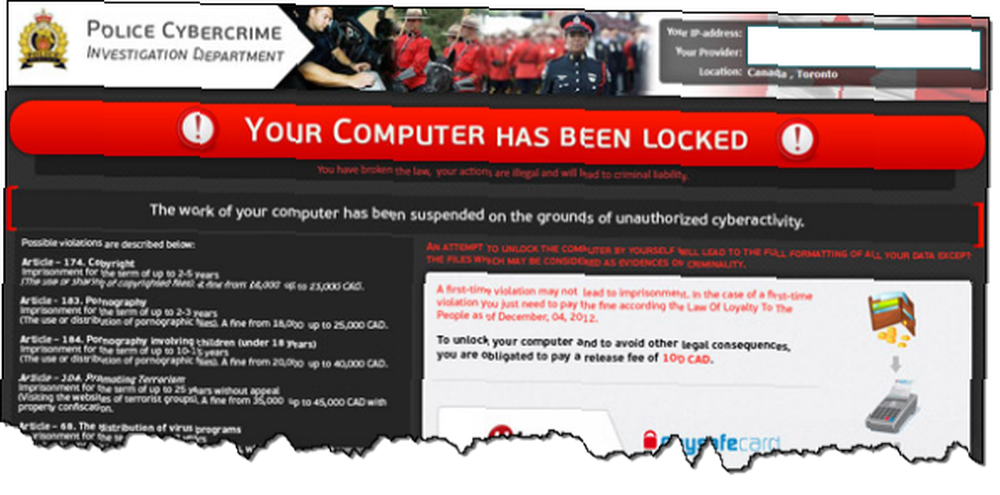
Hvad nu?
Tving din computer til at slukke. Oftest kan dette gøres bare ved at holde tænd / sluk-knappen nede i et par sekunder. Før du er klar til at tænde computeren igen, skal du være klar til at trykke på F8-knappen. Hvad jeg normalt gør er at trykke på tænd / sluk-knappen og begynde at tappe på F8-tasten cirka en gang hvert sekund, indtil jeg får en tekstskærm som den nedenfor.
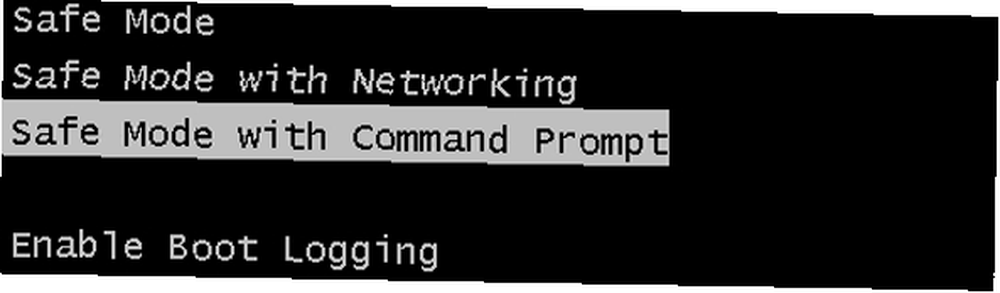
Nu valgte Safe Mode med kommandopromp. Du vil se noget tekst flyve forbi, og til sidst vil du bare se en tekstlinje med en markør, der blinker på dig. Indtast dette på og tryk på Gå ind:
C: \ Windows \ system32 \ rstrui.exe

Hvorfor skal du gøre dette fra kommandolinjen? Det behøver du muligvis ikke, men det seneste og virulente ransomware til politi / RCMP / ukash ser ud til kun at kunne besejres på denne måde. Kommandolinjetilstanden i Windows indlæser kun de MEST væsentlige tjenester og forbinder dig ikke til din netværks- eller internetforbindelse.
Når værktøjet Systemgendannelse åbnes, har du forhåbentlig et par gendannelsespunkter at vælge imellem. Vælg en, der bestemt er et tidspunkt, før du fik ransomware. Følg anvisningerne for at gendanne din Windows-installation til det tidspunkt. Restaureringsprocessen kan tage lidt tid, så slap af.
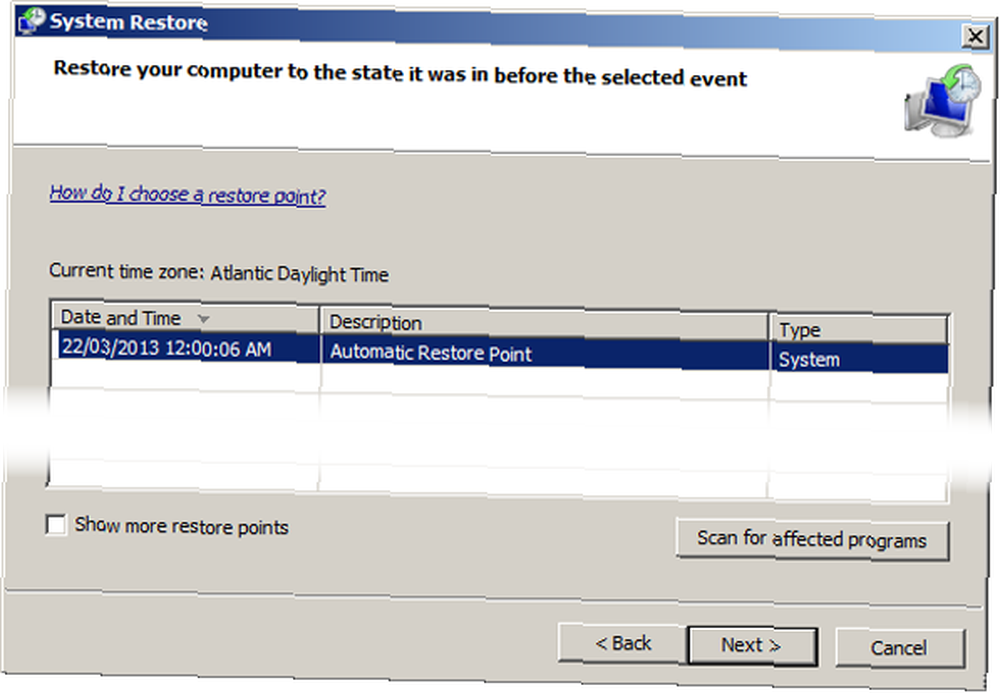
Genstart computeren, og lad den gå i Windows normal tilstand. Det gøres ved bare at læne sig tilbage og lade computeren gøre sine ting. Ransomware skal nu være væk.
Kør din antivirus-software, og udfør så grundig en scanning af alle dine harddiske som muligt. Dette kan tage lidt tid, så slap af og få en god drik.
Når dette er gjort, kan du scanne din computer med et andet antivirusprogram. Lad os indse det, din missede det første gang. ClamWin ClamWin, en open source-anti-virus-løsning til din pc [Windows] ClamWin, en open-source anti-virus-løsning til din pc [Windows] Nye online trusler dukker op hver dag, der angriber både virksomheder og forbrugere. Disse potentielle trusler er ikke forklædte som links eller e-mails længere. De kan komme til dine personlige oplysninger på alle mulige måder ... er en anstændig en, der kan køres fra et USB-drev.
I Deaktiveret Systemgendannelse
Hvorfor? Jeg ved, at du føler dig lidt fjollet nu, ikke? Bekymre sig ikke, der er stadig måder at fjerne denne ransomware. Du har brug for følgende:
- Et tomt USB-drev eller cd, som du kan brænde filer til.
- En computer med en internetforbindelse, der ikke er inficeret.
- Lidt tålmodighed og mod.
Gå på Internettet og kig efter Windows Live Repair CD'er. Der er en masse af dem derude, men nogen af dem, som Justin nævner i sin artikel, Tre Live CD Antivirus Scannere, du kan prøve, når Windows ikke starter Tre Live CD Antivirus Scannere, du kan prøve, når Windows ikke starter Tre Live CD-antivirusscannere, du kan prøve, når Windows ikke starter. Kan ikke starte din computer, og synes, problemet er malware? Start en live-cd, der er lavet specielt til scanning af din computer uden at starte Windows. En live CD er et værktøj, der starter helt op fra en CD…. De er alle fremragende valg. Jeg opbevarer alle tre i min it-værktøjssæt.
Hvis du leder efter USB-værktøjer, der kan startes, kan du prøve Dave's artikel PC Repair Toolkit i din lomme: Start CD på en USB Stick PC Repair Toolkit i din lomme: Boot CD på en USB Stick PC Repair Toolkit i din lomme : Start cd på en USB-stick inde i min tekniker's værktøjssæt holder jeg et USB-flashdrev fyldt med de mest fantastiske værktøjer på planeten: min pc-reparationsværktøjssæt. I denne artikel deler jeg dens indhold. . Selvfølgelig er artiklen fra 2008, men metoden og softwaren er stadig gyldig og fungerer som en charme.
Hvordan bruger jeg cd- eller USB-drevet?
Inden du slukker for computeren, vil du sætte cd'en i dit cd-drev. Hvis du bruger USB-drevindstillingen, skal du vente, indtil computeren er tændt for at indsætte den.
Genstart nu computeren. Når den genstarter, skal du trykke på den knap, der giver dig Boot Menu. På min Acer er det F12. Det kan være anderledes på din computer. Når du har fået opstartsmenuen, skal du vælge at starte fra CD / DVD-drevet eller USB-drevet - alt efter hvad der gælder for dig.
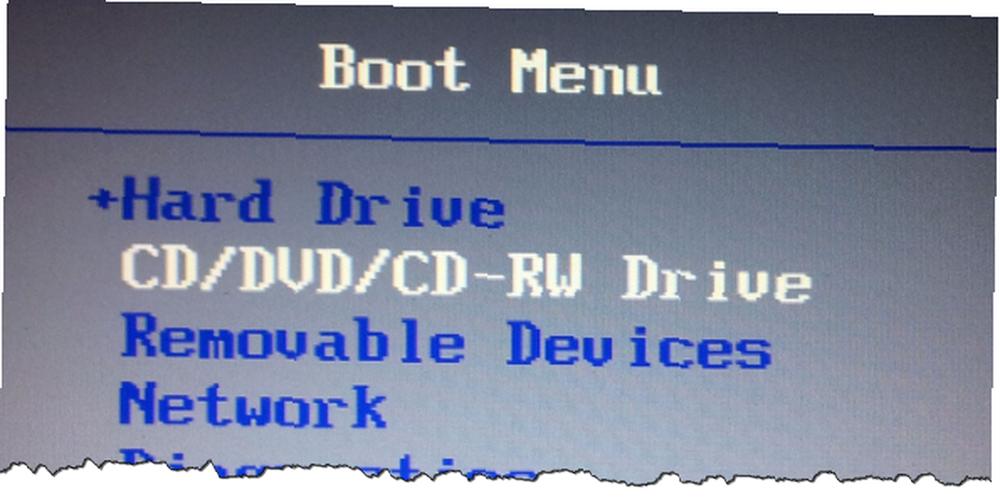
Din computer vil bruge USB- eller CD-drevet som operativsystem, så forvent ikke at se noget lignende Windows. Brug antivirus-softwaren, der er på USB / CD'en, til at give en komplet og grundig scanning og rengøring af din computer. Følg antivirus-softwarens anbefalinger, som normalt vil være at slette de fornærmede filer. Denne proces kan tage overalt fra 20 minutter til et par timer afhængigt af størrelsen på din harddisk og den start-CD / USB, du bruger. Du kan dog ikke vandre væk, bliv der for at svare på alarmerne.
Når processen er afsluttet, skal du logge ud af USB / CD-boot-softwaren, fjerne USB / CD'en og genstarte computeren. Du skal nu være fri for ransomware. Hvis du er sikker på dine evner, kan du muligvis rense dit register, når computeren genstarter for at fjerne eventuelle dvale og irritationsmomenter. Piriforms CCleane Optimer dit system til at køre bedst med CCleaner Optimer dit system til at køre bedst med CCleaner CCleaner har i løbet af de sidste to år ændret sig en del med hensyn til versionnumre ... op til version 3.10 på dette tidspunkt skrivning. Mens visuelt faktisk ikke programmet har ændret sig meget (det er… r registreringsdatabase rengøringsfunktion er temmelig god til dette.
Der er det. Det er så hårdt som det bliver. Jeg håber, at du ikke behøver at opleve dette problem, men hvis du gør det, håber jeg, at jeg har været i stand til at hjælpe dig. I værste tilfælde lukker du computeren ned og tager den til din betroede it-person. Ja, du kan måske være en smule flov over, at du fik ransomware til at begynde med - det kommer normalt fra at gøre ting, du ikke burde, eller de underholdningssider, der ikke er til mindreårige. Men du får problemet løst og nyd en lektion. Plus din IT-person har sandsynligvis været på nogle af de samme websteder alligevel - vi er alle mennesker.
Hvis du har spørgsmål til hvad du ellers kan gøre for at fjerne eller forhindre ransomware, så fortæl os det i kommentarerne. Vores forfattere og fans er nogle af de bedste på nettet og kan sandsynligvis hjælpe dig - gratis.











